Comment convertir le fichier XML en Excel?
Avez-vous du mal à convertir des fichiers XML en Excel? Voulez-vous savoir comment le faire rapidement et avec précision? Ne t'inquiète pas! Dans cet article, nous expliquerons comment convertir les fichiers XML en Excel en quelques étapes simples. Nous fournirons également des conseils sur la façon de nous assurer que votre conversion est réussie. Avec notre aide, vous pourrez facilement convertir des fichiers XML en un rien de temps!
Pour convertir un fichier XML en une feuille de calcul Excel, enregistrez d'abord le fichier XML sur votre ordinateur, puis ouvrez-le dans Microsoft Excel. Une fois le fichier ouvert, vous pouvez utiliser l'option «Convertir XML en table» dans l'onglet «développeur» pour convertir rapidement les données en format de table. Une fois les données au format de la table, vous pouvez facilement enregistrer les données sous forme de feuille de calcul Excel.
- Enregistrez le fichier XML sur votre ordinateur
- Ouvrez le fichier XML dans Microsoft Excel
- Accédez à l'onglet «Développeur» et sélectionnez l'option «Convertir XML en table»
- Les données seront converties en format de table
- Enregistrez les données en tant que feuille de calcul Excel
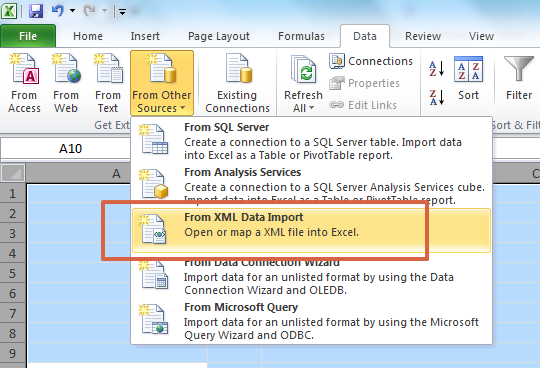
Utilisation de Microsoft Excel pour convertir les fichiers XML
Microsoft Excel est une excellente application pour effectuer une analyse des données, mais elle peut également être utilisée pour convertir un fichier XML en un format plus pratique. Excel facilite la transformation rapidement d'un fichier XML en une feuille de calcul qui est plus facile à travailler et plus organisée. Ce tutoriel expliquera comment convertir un fichier XML en une feuille de calcul Excel.
La première étape consiste à ouvrir le fichier XML dans Microsoft Excel. Ouvrez le fichier en allant dans «Fichier»> «Ouvrir» et en sélectionnant le fichier XML que vous souhaitez convertir. Une fois le fichier ouvert, vous verrez un message qui dit "Ce fichier XML ne fait pas référence à un schéma". C'est OK, cliquez simplement sur «OK» pour continuer. Une fois le fichier ouvert, vous verrez les données XML dans un format de table.
L'étape suivante consiste à convertir les données XML en une feuille de calcul plus organisée. Pour ce faire, accédez à "Data"> "XML"> "Importer". Cela ouvrira la fenêtre «Source XML». Dans la fenêtre, sélectionnez l'option «Map XML», puis cliquez sur «OK» pour continuer. Vous verrez ensuite une liste de tous les éléments du fichier XML dans la fenêtre «Source XML». Sélectionnez les éléments que vous souhaitez convertir, puis cliquez sur «OK».
Organisation de la feuille de calcul Excel
Une fois les éléments importés, ils seront affichés dans une feuille de calcul Excel. L'étape suivante consiste à organiser les données dans la feuille de calcul. Pour ce faire, commencez par donner à chaque colonne un nom descriptif. Cela facilitera le travail avec les données plus tard.
Vous pouvez également ajouter du formatage à la feuille de calcul pour le rendre plus facile à lire. Vous pouvez le faire en sélectionnant les cellules que vous souhaitez formater, puis accédez à l'onglet «Accueil» et choisissez le formatage souhaité. Cela peut inclure la modification de la taille de la police, la couleur de la police, l'alignement des cellules et plus encore.
Enregistrer le fichier comme une feuille de calcul Excel
Une fois que vous avez organisé et formaté les données, vous pouvez enregistrer le fichier sous forme de feuille de calcul Excel. Pour ce faire, accédez à «File»> «Enregistrer sous» et sélectionnez «Excel Workbook». Cela enregistrera votre fichier sous forme de feuille de calcul Excel. Maintenant, vous avez réussi à convertir un fichier XML en une feuille de calcul Excel.
Utilisation d'outils en ligne pour convertir les fichiers XML
La conversion d'un fichier XML en une feuille de calcul Excel peut également être effectuée à l'aide d'un outil en ligne. Il existe de nombreux outils différents disponibles, mais l'un des plus populaires est l'outil «XML à exceller en ligne» de Coolutils. Cet outil est gratuit et peut être utilisé pour convertir rapidement et facilement un fichier XML en une feuille de calcul Excel.
La première étape consiste à aller sur le site Web de Coolutils et à sélectionner l'outil «XML to Excel Online». Cela ouvrira l'outil dans une nouvelle fenêtre. Ensuite, sélectionnez votre fichier XML, puis cliquez sur «Télécharger». L'outil convertira ensuite rapidement le fichier en une feuille de calcul Excel.
Organisation de la feuille de calcul Excel
Une fois le fichier converti, il sera affiché dans une feuille de calcul Excel. Vous pouvez ensuite organiser les données dans la feuille de calcul en donnant à chaque colonne un nom descriptif. Cela facilitera le travail avec les données plus tard.
Vous pouvez également ajouter du formatage à la feuille de calcul pour le rendre plus facile à lire. Vous pouvez le faire en sélectionnant les cellules que vous souhaitez formater, puis accédez à l'onglet «Accueil» et choisissez le formatage souhaité. Cela peut inclure la modification de la taille de la police, la couleur de la police, l'alignement des cellules et plus encore.
Télécharger le fichier
Une fois que vous avez organisé et formaté les données, vous pouvez télécharger le fichier en tant que feuille de calcul Excel. Pour ce faire, cliquez sur le bouton «Télécharger» et sélectionnez «Excel Workbook». Cela enregistrera votre fichier sous forme de feuille de calcul Excel. Maintenant, vous avez réussi à convertir un fichier XML en une feuille de calcul Excel à l'aide de l'outil en ligne Coolutils.
Utilisation du logiciel tiers pour convertir les fichiers XML
La conversion d'un fichier XML en une feuille de calcul Excel peut également être effectuée à l'aide d'un logiciel tiers. Il existe de nombreux programmes différents, mais l'un des plus populaires est «XML Converter» de RustemSoft. Ce logiciel est facile à utiliser et peut être utilisé pour convertir rapidement et facilement un fichier XML en une feuille de calcul Excel.
La première étape consiste à télécharger et à installer le logiciel. Une fois le logiciel installé, ouvrez-le et sélectionnez l'option «XML à Excel». Cela ouvrira la fenêtre «Convertisseur XML». Ensuite, sélectionnez votre fichier XML, puis cliquez sur «Convertir». Le logiciel convertira ensuite rapidement le fichier en une feuille de calcul Excel.
Organisation de la feuille de calcul Excel
Une fois le fichier converti, il sera affiché dans une feuille de calcul Excel. Vous pouvez ensuite organiser les données dans la feuille de calcul en donnant à chaque colonne un nom descriptif. Cela facilitera le travail avec les données plus tard.
Vous pouvez également ajouter du formatage à la feuille de calcul pour le rendre plus facile à lire. Vous pouvez le faire en sélectionnant les cellules que vous souhaitez formater, puis accédez à l'onglet «Accueil» et choisissez le formatage souhaité. Cela peut inclure la modification de la taille de la police, la couleur de la police, l'alignement des cellules et plus encore.
Enregistrer le fichier
Une fois que vous avez organisé et formaté les données, vous pouvez enregistrer le fichier sous forme de feuille de calcul Excel. Pour ce faire, accédez à «File»> «Enregistrer sous» et sélectionnez «Excel Workbook». Cela enregistrera votre fichier sous forme de feuille de calcul Excel. Maintenant, vous avez réussi à convertir un fichier XML en une feuille de calcul Excel à l'aide du logiciel de convertisseur XML de RustemSoft.
FAQ connexe
Qu'est-ce qu'un fichier XML?
Un fichier XML (Language de balisage extensible) est un format de données standard ouvert qui est utilisé pour stocker et partager des données sur différents systèmes. Les fichiers XML contiennent des balises de balisage avec des données qui incluent le texte, les nombres, les images et autres types de données. Les fichiers XML sont structurés dans des balises, qui sont similaires aux balises HTML, et peuvent être utilisées pour créer des documents à la fois lisibles par l'homme et lisibles par machine.
Pourquoi convertir un fichier XML en Excel?
La conversion d'un fichier XML en Excel peut être utile dans de nombreuses situations. L'une des principales raisons est qu'elle vous permet de visualiser, manipuler et analyser facilement les données. Cela peut être particulièrement utile lorsque vous travaillez avec de grandes quantités de données, car elle vous permet de trier, filtrer et manipuler rapidement les données de manière significative. De plus, Excel est un outil très populaire pour créer des graphiques et des graphiques, qui peuvent aider à visualiser les données dans un format facile à comprendre.
Comment convertir le fichier XML en Excel?
Le moyen le plus simple de convertir un fichier XML en Excel est d'utiliser un convertisseur en ligne. Il existe une variété de convertisseurs en ligne gratuits disponibles, tels que Zamzar, qui peuvent convertir rapidement et facilement des fichiers XML en Excel. De plus, plusieurs logiciels sont disponibles qui peuvent être utilisés pour convertir des fichiers XML en Excel. Par exemple, Microsoft Excel a la possibilité d'ouvrir des fichiers XML et de les enregistrer en tant que fichier Excel.
Y a-t-il des limites lors de la conversion du fichier XML en Excel?
Oui, il existe plusieurs limitations lors de la conversion d'un fichier XML en Excel. Par exemple, les fichiers XML ne peuvent pas contenir des formules, des macros ou des tables de pivot. De plus, tout formatage ou style dans le fichier XML sera perdu pendant le processus de conversion. Il est également important de noter que la structure du fichier XML doit être valide pour que la conversion fonctionne correctement.
Existe-t-il des alternatives à la conversion du fichier XML en Excel?
Oui, il existe plusieurs alternatives à la conversion d'un fichier XML en Excel. Par exemple, vous pouvez utiliser un convertisseur en ligne pour convertir le fichier XML en un format différent, tel que CSV, JSON ou HTML. De plus, vous pouvez utiliser un langage de programmation, tel que Python, pour analyser le fichier XML et créer un format de sortie personnalisé.
Quels sont les avantages de la conversion du fichier XML en Excel?
La conversion d'un fichier XML en Excel présente plusieurs avantages. Comme mentionné précédemment, il vous permet de visualiser, manipuler et analyser facilement les données. De plus, il vous permet de créer des graphiques et des graphiques dans Excel pour visualiser les données dans un format facile à comprendre. De plus, la conversion d'un fichier XML en Excel vous permet de partager facilement des données avec d'autres, car Excel est un format largement utilisé.
En conclusion, la conversion d'un fichier XML en Excel est un excellent moyen de visualiser et de manipuler facilement de grandes quantités de données structurées. En suivant les étapes décrites dans cet article, vous pouvez convertir rapidement et facilement un fichier XML en un document Excel en quelques minutes. À l'aide de ce guide, vous devriez maintenant être en mesure de gérer tous les besoins de conversion de fichiers XML avec confiance.




















